Excel如何合并不同格式百分比数据
时间:2025-08-20 09:03:36 344浏览 收藏
文章小白一枚,正在不断学习积累知识,现将学习到的知识记录一下,也是将我的所得分享给大家!而今天这篇文章《Excel合并不同格式百分比数据方法》带大家来了解一下##content_title##,希望对大家的知识积累有所帮助,从而弥补自己的不足,助力实战开发!
要合并Excel中不同格式的百分比数据,首先要统一转换为数值格式。1.检查并清理数据源,使用ISNUMBER()函数判断是否为数值;2.将文本转换为数值,可用黄色警告图标、“VALUE()”函数或“分列”功能;3.处理显示格式,将“0.x”格式乘以100;4.使用公式如=IF(ISBLANK(A1),D1,A1)合并数据;5.设置统一百分比格式并通过ROUND()函数避免精度误差。此外,录入时统一格式、粘贴时选择“仅值”以及使用“选择性粘贴”批量转换小数为百分比,也能提升效率。还可通过条件格式和数据透视表进一步优化分析。
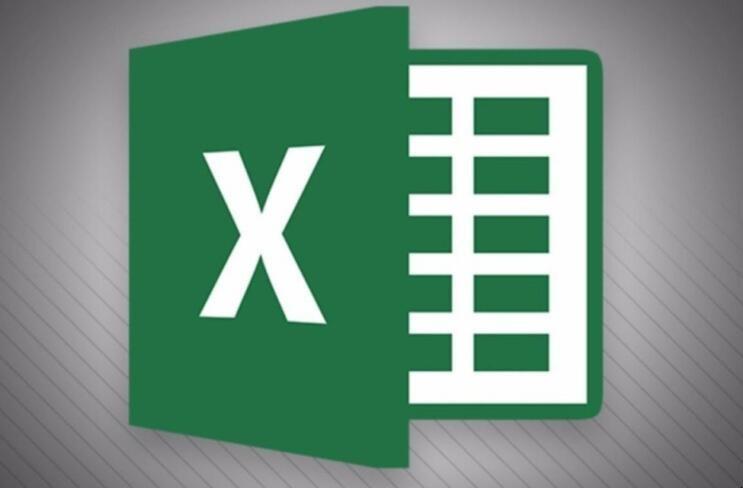
Excel表格中合并不同格式的百分比数据,关键在于将所有数据统一转换为数值格式,再进行合并或计算,最后根据需要重新设置百分比格式。
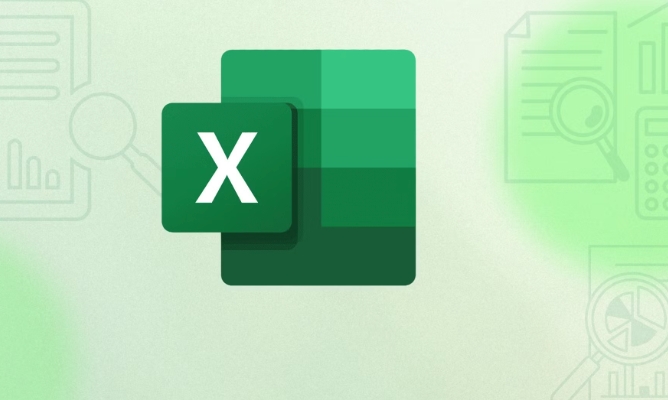
解决方案:
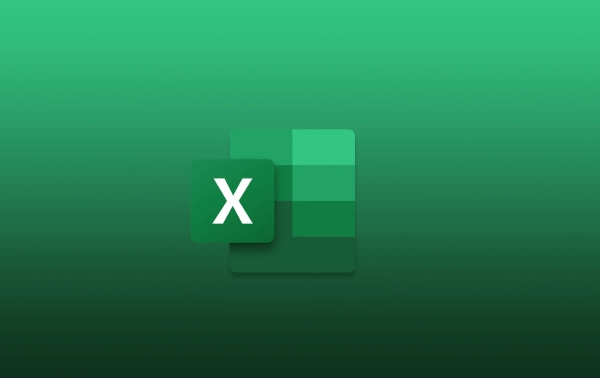
检查并清理数据源: 首先,确认所有包含百分比数据的单元格是否真的被Excel识别为数值。有些单元格可能因为文本格式或者包含特殊字符而被错误识别。使用
ISNUMBER()函数检查单元格是否为数值格式。如果不是,需要进行转换。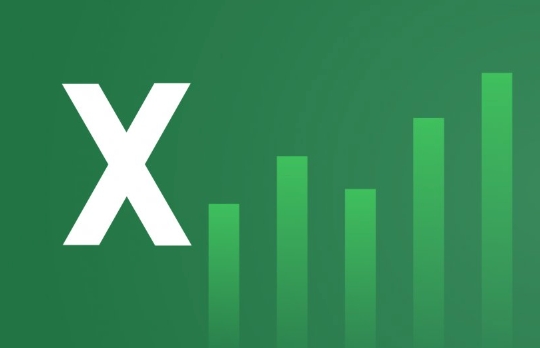
文本转换为数值: 对于被识别为文本的百分比数据,可以使用以下方法转换:
- 方法一: 选中包含文本百分比的单元格区域,点击单元格左上角的黄色警告图标,选择“转换为数字”。
- 方法二: 使用
VALUE()函数。例如,如果A1单元格包含文本百分比,可以在B1单元格输入=VALUE(A1),然后将B1单元格的公式向下填充。 - 方法三: 分列功能。选中包含文本百分比的列,点击“数据”选项卡中的“分列”,选择“分隔符号”,下一步,取消所有分隔符号的勾选,下一步,选择“常规”数据类型,完成。
处理不同显示格式: 假设一部分单元格显示为“x%”,另一部分显示为“0.x”。需要将后者也转换为百分比格式。
- 统一乘以100: 如果存在“0.x”格式的数据,新建一列,将这些数据乘以100。例如,如果C1单元格包含“0.x”格式的数据,可以在D1单元格输入
=C1*100,然后将D1单元格的公式向下填充。
- 统一乘以100: 如果存在“0.x”格式的数据,新建一列,将这些数据乘以100。例如,如果C1单元格包含“0.x”格式的数据,可以在D1单元格输入
合并数据: 使用公式将不同列的数据合并到一列。例如,假设A列和D列包含了处理后的百分比数据,可以在E1单元格输入
=IF(ISBLANK(A1),D1,A1),然后将E1单元格的公式向下填充。这个公式会优先选择A列的数据,如果A列为空,则选择D列的数据。设置统一的百分比格式: 选中合并后的数据列,右键点击,选择“设置单元格格式”,在“数字”选项卡中选择“百分比”,并设置需要的小数位数。
处理潜在的技术性错误: 在某些情况下,Excel可能会因为精度问题导致计算结果略有偏差。可以使用
ROUND()函数对结果进行四舍五入。例如,=ROUND(E1,2)会将E1单元格的数据四舍五入到小数点后两位。
如何避免Excel表格中百分比数据格式混乱?
避免百分比数据格式混乱,最好的方法是在数据录入时就统一格式。可以设置单元格格式为百分比,然后再输入数据。此外,尽量避免直接从其他来源复制粘贴数据,因为这可能会引入未知的格式问题。如果必须复制粘贴,建议先粘贴为“值”,然后再设置格式。
如何批量将Excel中的小数转换为百分比?
除了上述方法,还可以使用“选择性粘贴”功能批量转换小数为百分比。首先,在一个空白单元格中输入100,然后复制这个单元格。选中包含小数的单元格区域,右键点击,选择“选择性粘贴”,在“运算”选项中选择“乘”,点击确定。然后,将这些单元格设置为百分比格式。
除了公式和格式设置,还有哪些技巧可以提高Excel中处理百分比数据的效率?
可以使用Excel的条件格式功能,根据百分比的大小自动突出显示某些单元格。例如,可以设置条件格式,当百分比大于80%时,单元格背景色变为绿色。这可以帮助快速识别关键数据。另外,使用数据透视表可以方便地对百分比数据进行汇总和分析。
今天关于《Excel如何合并不同格式百分比数据》的内容介绍就到此结束,如果有什么疑问或者建议,可以在golang学习网公众号下多多回复交流;文中若有不正之处,也希望回复留言以告知!
-
501 收藏
-
501 收藏
-
501 收藏
-
501 收藏
-
501 收藏
-
378 收藏
-
309 收藏
-
167 收藏
-
100 收藏
-
116 收藏
-
375 收藏
-
466 收藏
-
122 收藏
-
411 收藏
-
232 收藏
-
422 收藏
-
315 收藏
-

- 前端进阶之JavaScript设计模式
- 设计模式是开发人员在软件开发过程中面临一般问题时的解决方案,代表了最佳的实践。本课程的主打内容包括JS常见设计模式以及具体应用场景,打造一站式知识长龙服务,适合有JS基础的同学学习。
- 立即学习 543次学习
-

- GO语言核心编程课程
- 本课程采用真实案例,全面具体可落地,从理论到实践,一步一步将GO核心编程技术、编程思想、底层实现融会贯通,使学习者贴近时代脉搏,做IT互联网时代的弄潮儿。
- 立即学习 516次学习
-

- 简单聊聊mysql8与网络通信
- 如有问题加微信:Le-studyg;在课程中,我们将首先介绍MySQL8的新特性,包括性能优化、安全增强、新数据类型等,帮助学生快速熟悉MySQL8的最新功能。接着,我们将深入解析MySQL的网络通信机制,包括协议、连接管理、数据传输等,让
- 立即学习 500次学习
-

- JavaScript正则表达式基础与实战
- 在任何一门编程语言中,正则表达式,都是一项重要的知识,它提供了高效的字符串匹配与捕获机制,可以极大的简化程序设计。
- 立即学习 487次学习
-

- 从零制作响应式网站—Grid布局
- 本系列教程将展示从零制作一个假想的网络科技公司官网,分为导航,轮播,关于我们,成功案例,服务流程,团队介绍,数据部分,公司动态,底部信息等内容区块。网站整体采用CSSGrid布局,支持响应式,有流畅过渡和展现动画。
- 立即学习 485次学习
